Das Verschmelzen von Bildern kann faszinierende Effekte erzeugen, und die richtige Auswahl der Füllmethoden in Photoshop Elements spielt dabei eine entscheidende Rolle. In dieser Anleitung werde ich dir aufzeigen, wie du die verschiedenen Modi nutzen kannst, um deine Projekte lebendiger zu gestalten und kreativ zu arbeiten. Wir werden die Grundlagen der Füllmethoden durchgehen, ihre Auswirkungen auf deine Bilder kennenlernen und einige praktische Schritte durchlaufen. Lass uns direkt eintauchen!
Wichtigste Erkenntnisse
- Füllmethoden ermöglichen es dir, Bilder durch unterschiedliche Modi zu kombinieren.
- Verschiedene Methoden sorgen für unterschiedliche visuelle Ergebnisse, von Kontraststeigerung bis zur Farbänderung.
- Das experimentelle Arbeiten mit Füllmethoden eröffnet einen kreativen Spielraum und führt zu einzigartigen Bildlooks.
Schritt-für-Schritt-Anleitung
Um die Funktionen der Füllmethoden effektiv zu erkunden, befolge die folgenden Schritte in Photoshop Elements. Vergiss nicht, deine Erfahrungen beim Arbeiten mit den verschiedenen Methoden zu dokumentieren!
Um zu beginnen, möchtest du ein Bild duplizieren, um mit der Technik zu experimentieren. Das Duplizieren einer Ebene ist der Ausgangspunkt für viele Füllmethoden und hilft dir dabei, die Unterschiede im finalen Look besser zu erkennen.
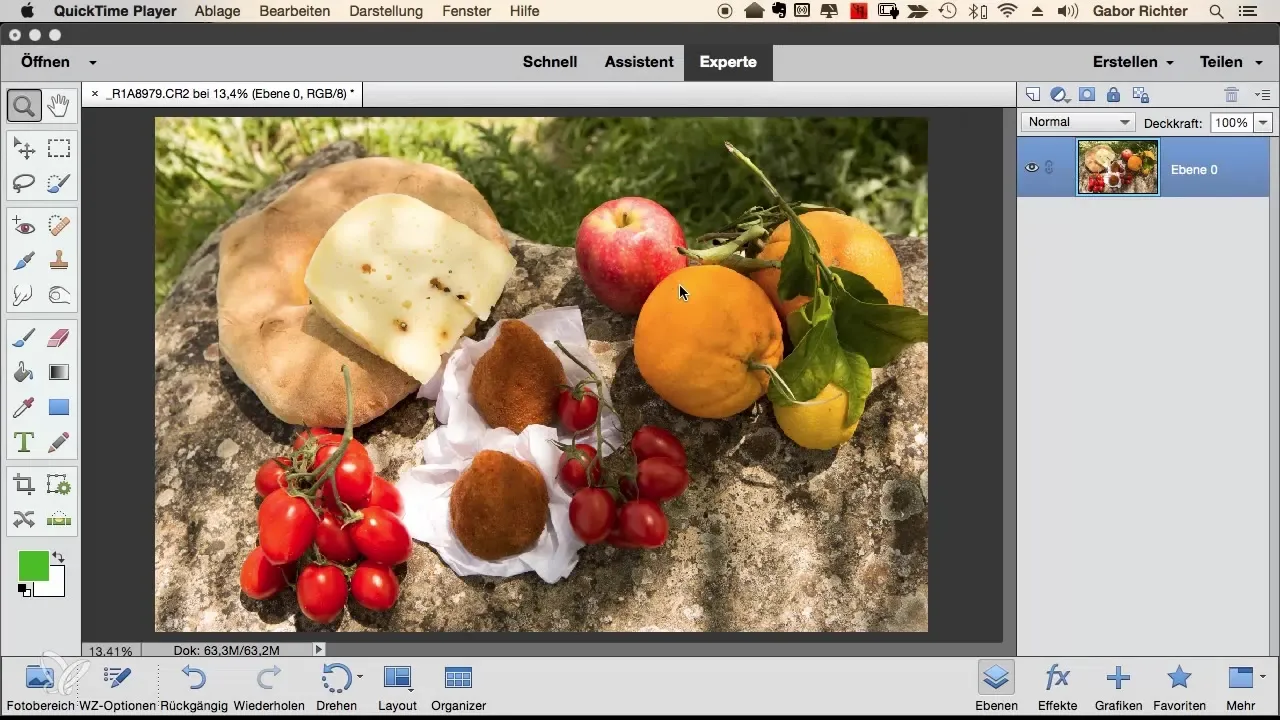
Um die Füllmethoden zu finden, klicke auf die Füllmethode in der Ebenen-Palette, die standardmäßig auf „Normal“ eingestellt ist. Hier kannst du die verschiedenen Füllmethoden auswählen, die in Photoshop Elements zur Verfügung stehen. Du wirst bemerken, dass die Auswahl vielfältig ist und jede Methode ihre eigene Wirkung auf das Bild hat.
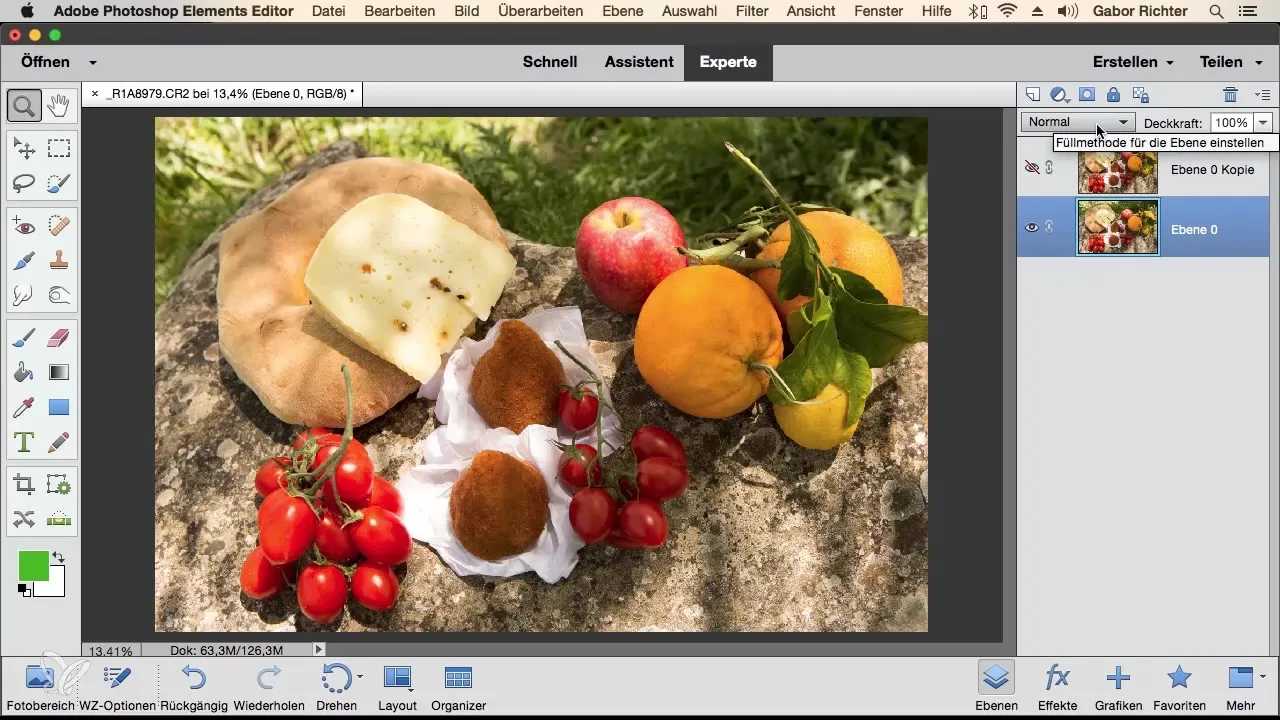
Beginne mit den „normalen“ Füllmethoden, die sich dazu eignen, Bilder aufzuhellen oder abzudunkeln. Zum Beispiel bewirken die Methoden „Abdunkeln“ oder „Multiplizieren“, dass das Bild dunkler wird, während „Aufhellen“ oder „Negativ Multiplizieren“ dazu neigen, das Bild aufzuhellen. Diese Methoden sind besonders nützlich, um Kontraste in deinem Bild herauszuarbeiten.
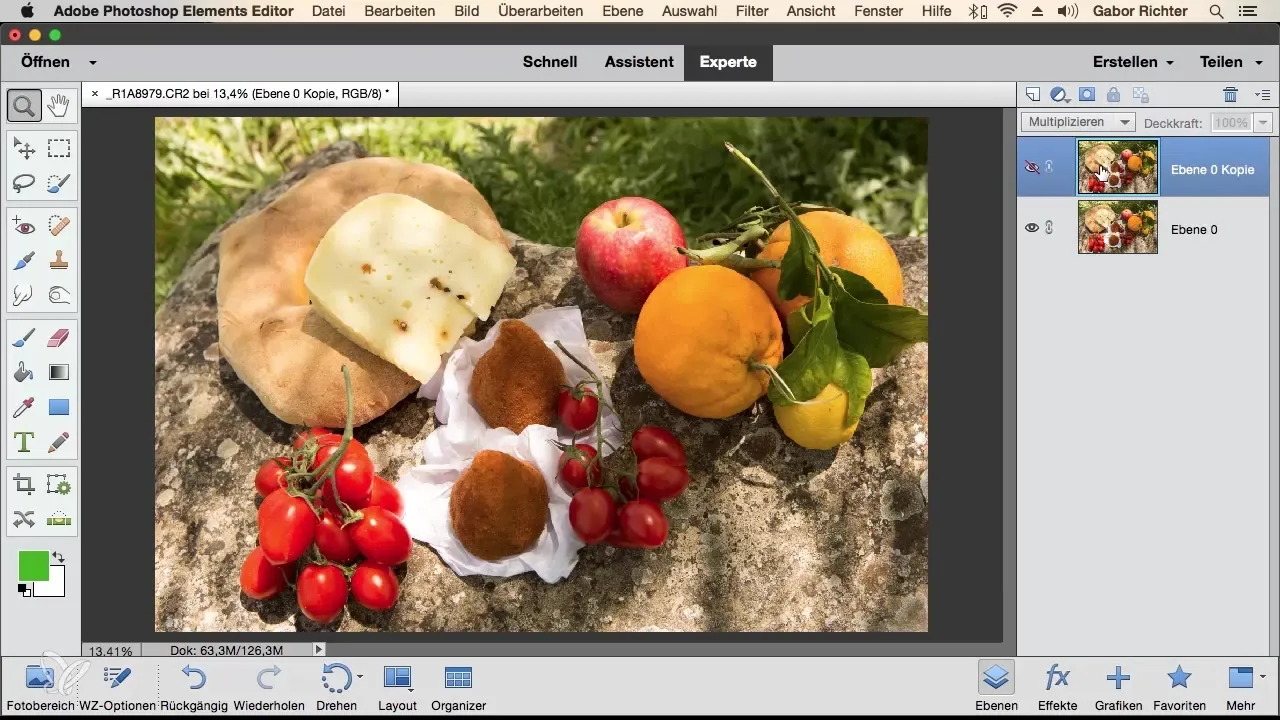
Probier die Methode „Weiches Licht“ aus, um den Kontrast zu verstärken, ohne das Bild zu stark zu beeinträchtigen. Das sorgt für subtile und ansprechende Ergebnisse. Achte darauf, dass du die Deckkraft anpasst, damit das Ergebnis nicht zu intensiv wird.
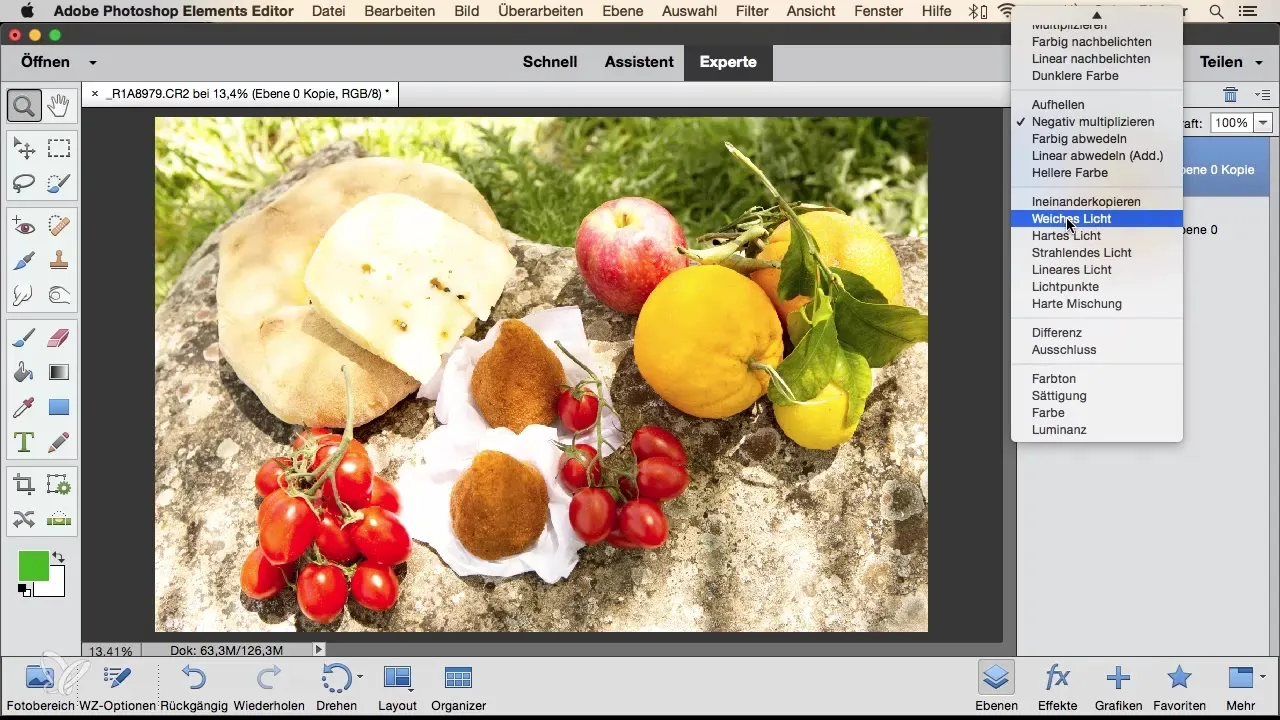
Die Berechnung der Farben mit Methoden wie „Farbton“ oder „Sättigung“ verändert die allgemeine Farbstimmung des Bildes. Um das auszuprobieren, wähle eine neue Farbfläche aus und stelle die Füllmethode auf „Farbe“. Das Ergebnis wird eine vollständige Übertragung deiner Farbauswahl auf das darunterliegende Bild sein.
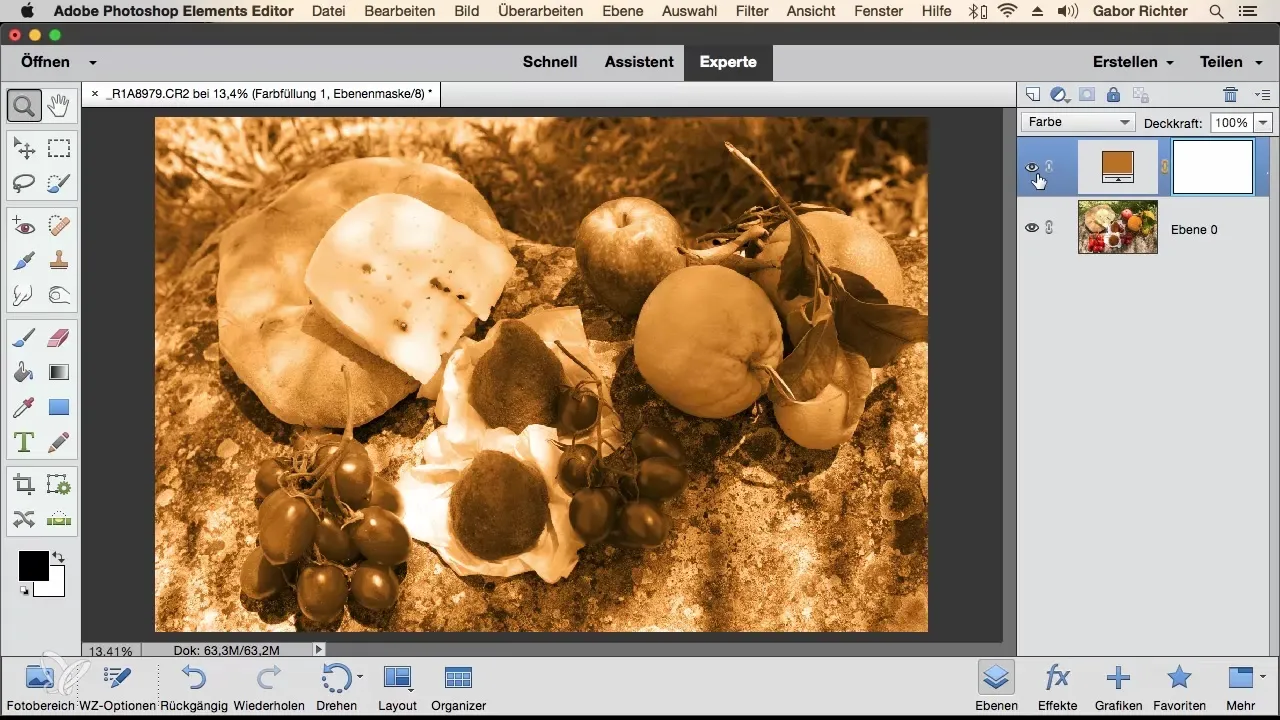
Um noch mehr kreative Effekte zu erzielen, kannst du auch Farbverläufe verwenden. Erstelle einen Verlauf mit einer passenden Farbpalette und setze die Füllmethode auf „Weiches Licht“, um die Stimmung des Bildes zu verändern. Achte darauf, die Deckkraft anzupassen, um das gewünschte Ergebnis zu erzielen.
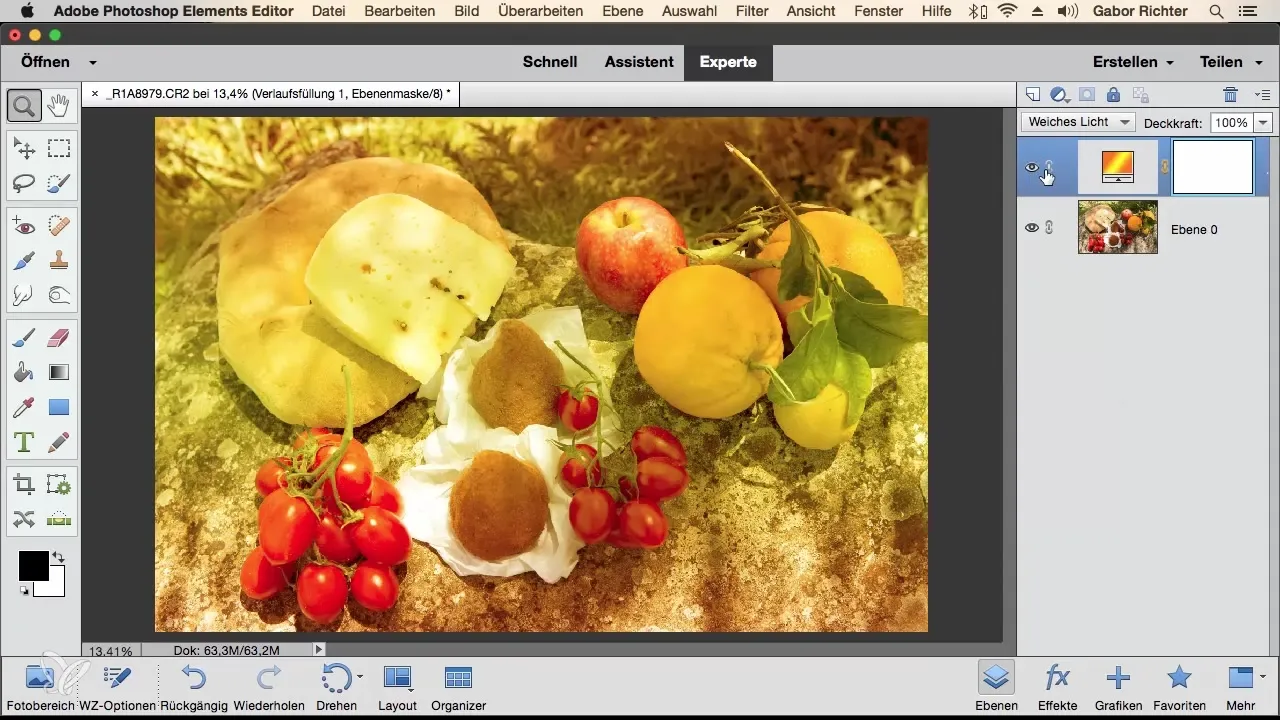
Wenn du mit Kontrasten experimentieren möchtest, kannst du eine „Farbton/Sättigung“-Einstellungsebene hinzufügen und sie auf Schwarz-Weiß setzen. Mit der Füllmethode „Ineinander kopieren“ wird der Kontrast verstärkt, und das Bild zeigt eine dramatische Veränderung.
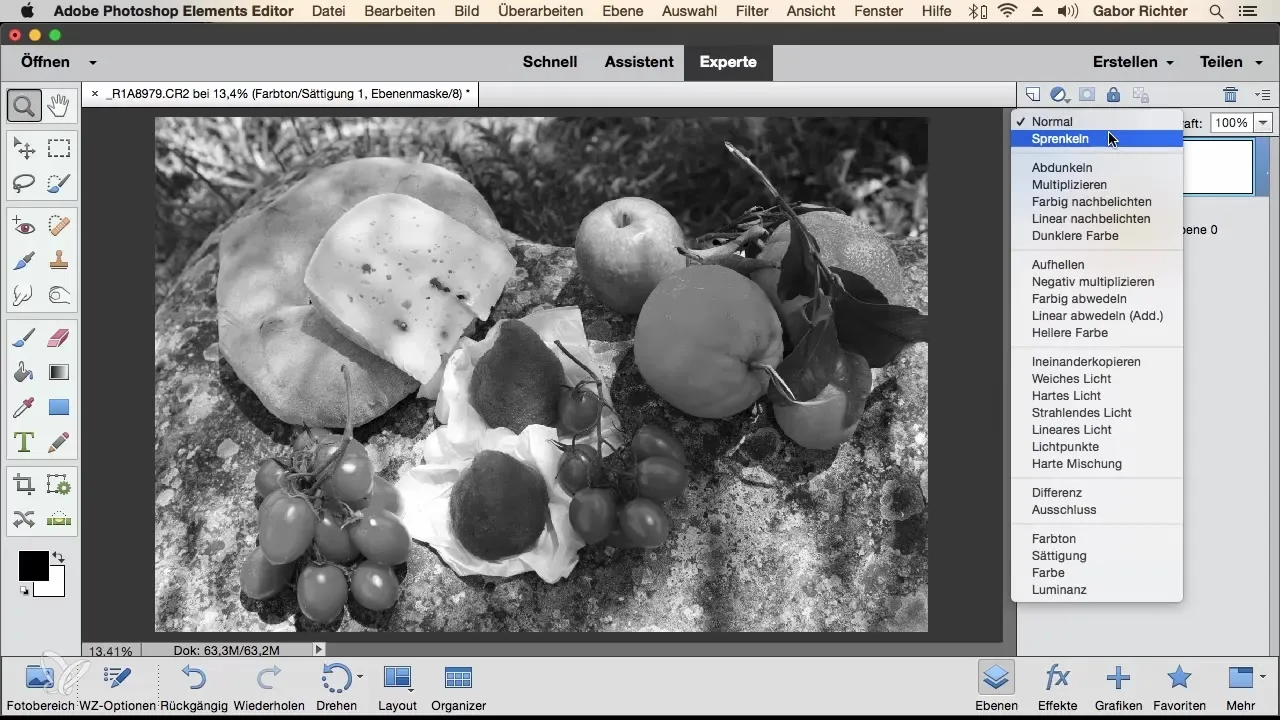
Denke daran, die Sichtbarkeit der Effekte durch Anpassungen der Deckkraft zu kontrollieren. Ein Wert von ca. 20% für die Deckkraft kann in vielen Fällen optimal sein, um ein harmonisches Gleichgewicht zu finden.
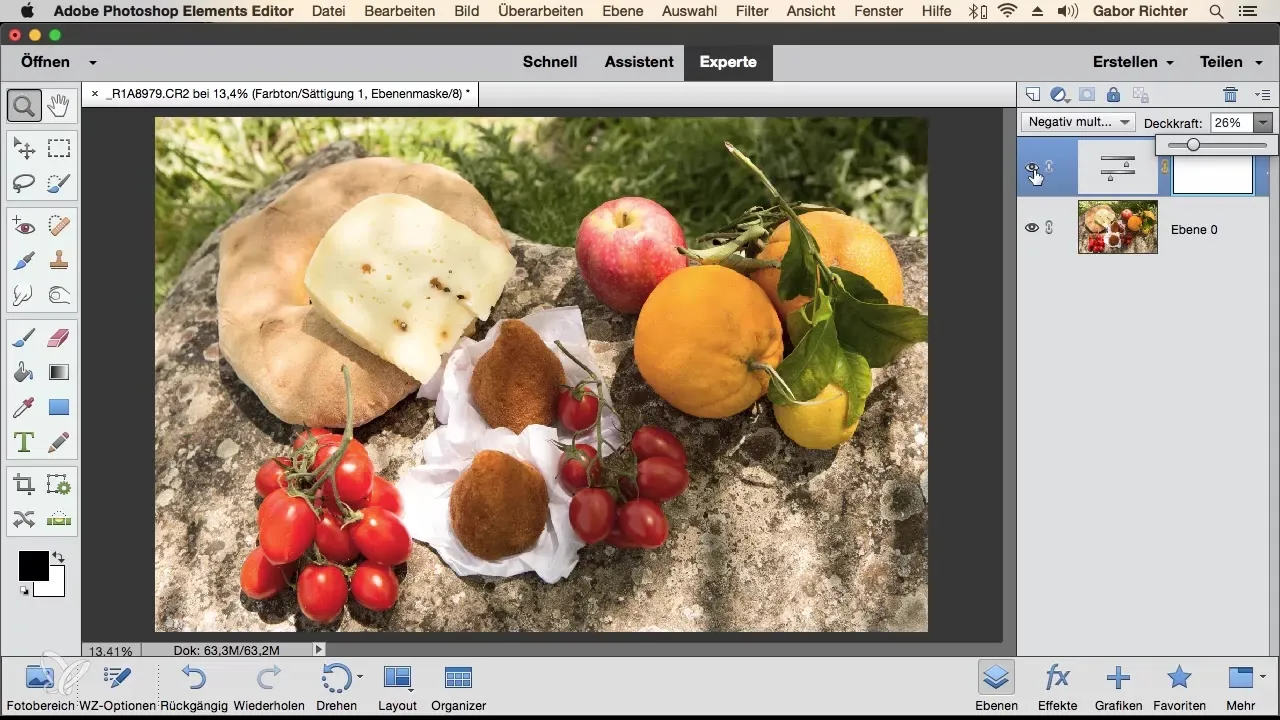
Abschließend sei gesagt, dass das Studium der Füllmethoden in Photoshop Elements komplex ist, da jede Methode ihre eigenen Charakteristika hat. Das Lernen durch Experimentieren ist der beste Weg, um herauszufinden, welche Methode für dein spezifisches Bild am besten funktioniert.
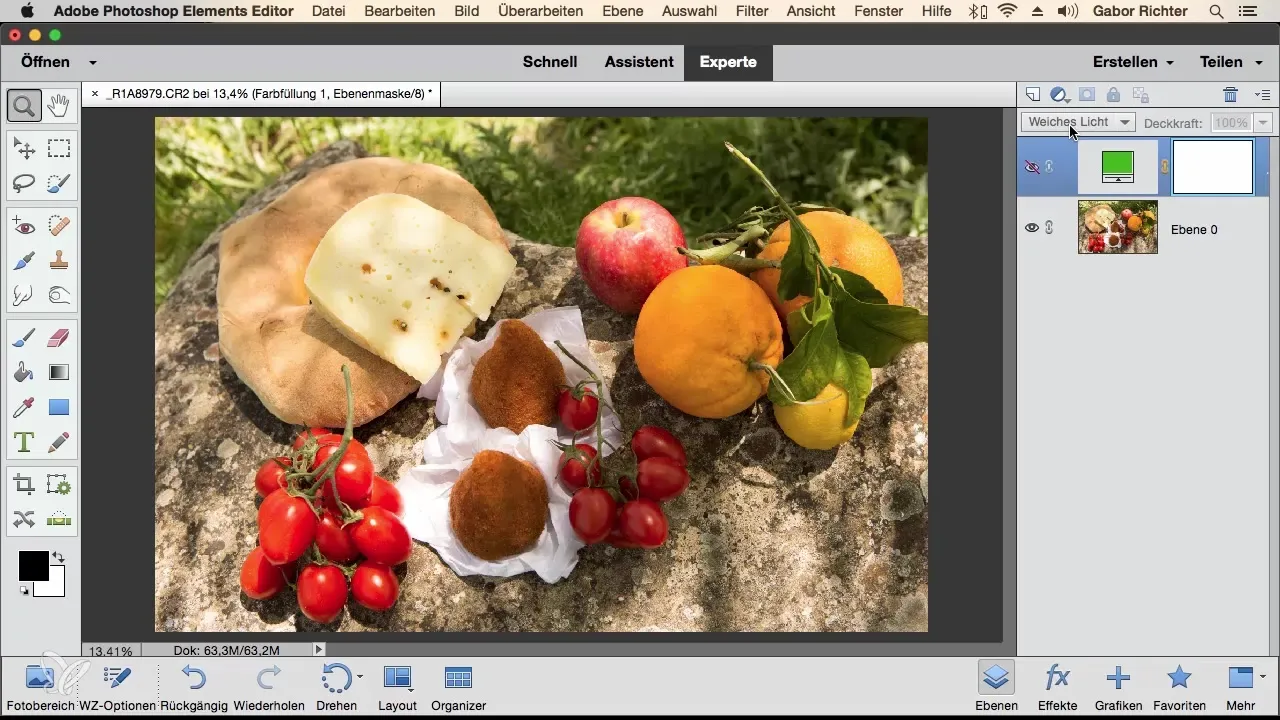
Zusammenfassung - Füllmethoden in Photoshop Elements: Ein umfassender Leitfaden
Am Ende dieser Anleitung solltest du ein klareres Verständnis davon haben, wie Füllmethoden in Photoshop Elements funktionieren und welche kreativen Möglichkeiten dir damit offenstehen. Der Schlüssel liegt in der Experimentierfreude – also viel Spaß beim Ausprobieren der verschiedenen Modi und der Entwicklung deines eigenen kreativen Stils!
Häufig gestellte Fragen
Wie kann ich eine Ebene in Photoshop Elements duplizieren?Klicke mit der rechten Maustaste auf die Ebene in der Ebenen-Palette und wähle „Ebene duplizieren“.
Was bewirken die Füllmethoden in Photoshop Elements?Füllmethoden kombinieren Ebenen visuell und ermöglichen es dir, unterschiedliche Effekte in den Farben und der Helligkeit zu erzeugen.
Wie kann ich die Deckkraft in Photoshop Elements anpassen?Gehe in der Ebenen-Palette zu dem Deckkraftregler und ziehe ihn, um die Deckkraft zu erhöhen oder zu verringern.
Was ist die Füllmethode „Weiches Licht“?„Weiches Licht“ kombiniert die Eigenschaften von „Multiplizieren“ und „Aufhellen“ und gibt deinen Bildern eine sanfte Lichtwirkung.
Welche Füllmethoden sind am besten für Farbänderungen geeignet?Die Füllmethoden „Farbe“, „Farbton“ und „Sättigung“ sind ideal, um die Farben in deinem Bild zu ändern.


